Edge浏览器如何隐藏网页翻译提示
- 浏览: 0
- |
- 更新:
当我们使用Edge浏览器打开包含英文内容的网页时,浏览器会自动显示翻译提示的窗口,有小伙伴想要将其隐藏起来但是不知道该怎么操作,下面小编就给大家详细介绍一下Edge浏览器隐藏网页翻译提示的方法,感兴趣的小伙伴快来看一看吧。
Edge浏览器隐藏网页翻译提示的方法:
1、进入软件,点击页面右上角的"设置及其他"按钮。
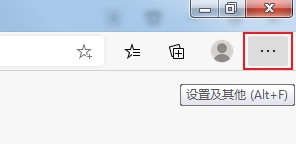
2、接着点击下方菜单选项中的"设置"打开。
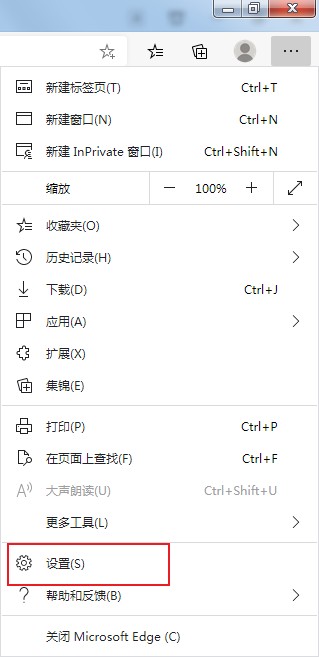
3、然后点击新界面中左侧的"语言"选项。
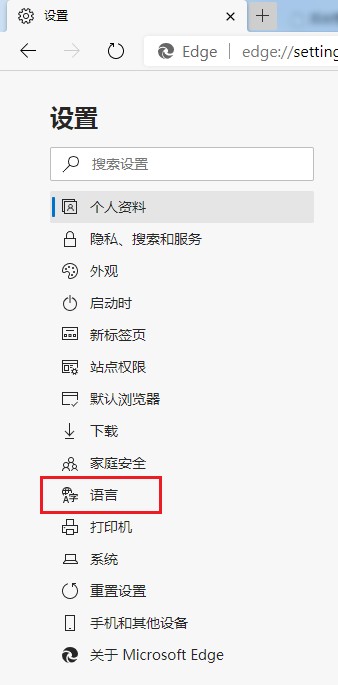
4、最后找到"让我选择翻译不是我所阅读的语言的页面",将其右侧的开关按钮关闭就可以了。
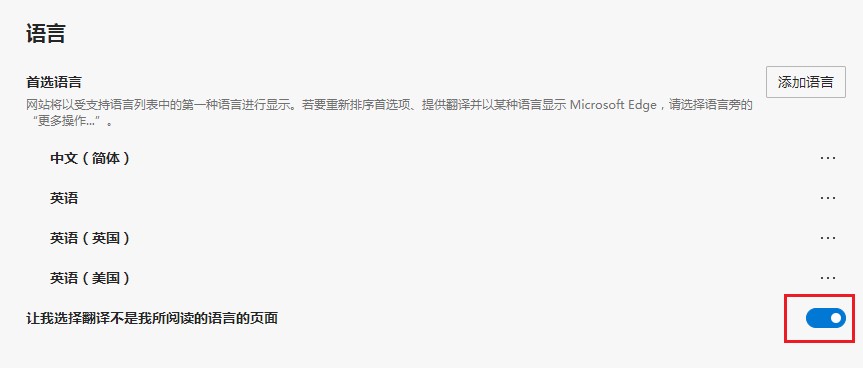
热门教程
- 1 win7 32位安装版
- 2 win7纯净版镜像64位
- 3 win7纯净版镜像32位
- 4 win7纯净版系统镜像iso
- 5 win7纯净版系统镜像32位
- 6 win7纯净版系统镜像64位
- 7 win7纯净版系统镜像
- 8 深度win7系统镜像
- 9 深度win7系统32位
- 10 深度win7系统64位


